Minimizando los crescendos y decrescendos de la música, puede ajustarla usando compresión de audio. Esta técnica es esencial para todos los productores de música para ayudarlos a hacer que la banda sonora sea aún más eufónica y que simplemente suene mejor que el audio sin procesar. Con el crecimiento de la industria de la música de vez en cuando, la compresión del sonido se puede hacer rápidamente. Puede anular automática o manualmente los niveles máximos y mantener su volumen, ya sea que esté utilizando versiones de hardware o software del compresor. Este artículo abordará detalles adicionales sobre la compresión que todos deben conocer. Más adelante, le enseñaremos cómo usar técnicas de compresión física y no física para producir un sonido agradable en el audio que tiene sin esfuerzo.
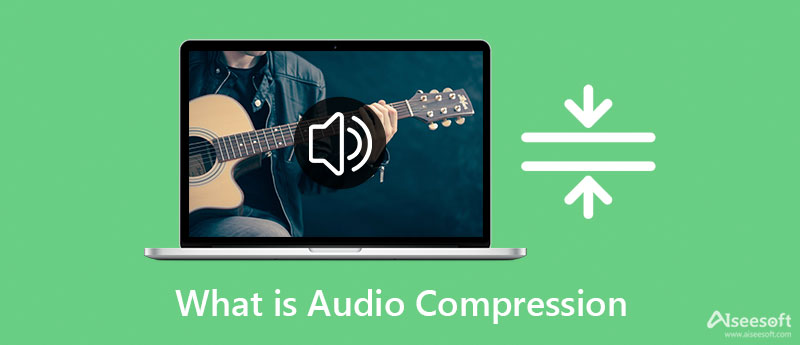
Suponga que usted es uno de los usuarios que pregunta qué es la compresión de audio. En ese caso, el siguiente detallado proporcionará más información sobre la compresión. Con la compresión, debe concentrarse en la dinámica, el nivel y los transitorios porque estos factores hacen que el audio suene mejor, ya sea un instrumento o una voz. Después de comprimir el audio, ahora puede escuchar la claridad del sonido de cada instrumento, sección vocal y parte de la pista. Y es más estable que el archivo sin procesar que no se ha comprimido. Pero antes de comprimir el audio que tiene, al menos debe conocer la configuración de compresión básica que necesitará maniobrar para obtener lo mejor de su audio. La compresión del audio será más fácil y funcionará más convenientemente con diferentes compresores de audio al familiarizarse con estos parámetros y controles.
1. los Límite es el punto en el que la compresión comenzará a tener efecto. Si pasa el nivel de decibelios que configuraste, esa parte se comprimirá, pero si no alcanza el nivel que configuraste, no comprimirá la parte.
2. los Rodilla es la razón principal por la que el Umbral se vuelve más suave en la transición de comprimido a no comprimido. La mayoría de los compresores de audio ofrecen codos rígidos y blandos seleccionables, pero algunos lo admiten. Entonces, suponga que desea un sonido natural. Debe seleccionar la rodilla suave porque proporciona una mayor compresión, lo que funciona mejor si desea que la transición sea menos notoria. Pero si está lidiando con un sonido fuerte, debe ir con la rodilla dura. Sin embargo, no aplicará compresión hasta que alcance el umbral.
3. los Índice de compresión identifica la compresión total que se debe aplicar a las señales. Existen diferentes relaciones de compresión en audio, y la más conocida es la unidad; su relación es 1:1. Pero puede aplicar una proporción como 2:1 para la compresión suave y 10:1 para la compresión agresiva.
4. Ataque El tiempo permite que el compresor sepa qué tan rápido comenzará la compresión después de alcanzar el umbral, a menudo expresado como dB por segundo. Hay dos tipos de ataques: rápidos y lentos. Puede tener un sonido distorsionado con un tiempo de ataque rápido, especialmente en las frecuencias bajas. Pero recuerda que no debes poner el ataque rápido demasiado alto porque obtendrás un mal resultado. Por otro lado, el tiempo de ataque lento enfatiza los detalles de la señal haciéndolos sonar más audaces y agresivos. Sin embargo, los ataques lentos no son tan buenos en la dinámica porque empeoran.
5. A diferencia del ataque, tortugitas hace lo contrario de lo que hace el ataque. Como su nombre lo indica, después de que alcance el estado comprimido después de que la suelte, la señal no comprimida comenzará a regresar al origen. Es la recuperación de la señal después de que alcanza el umbral. Hay dos ejemplos, y estos son los lanzamientos lentos y rápidos.
6. Por último, Salida ganar o Ganancia de maquillaje aplica el impulso que necesita para recuperar el nivel de señal original para que suene más fuerte y compensar la pérdida después de comprimirlo.
Hay dos tipos de compresión; Compresión física y no física. La información indicada a continuación te ayudará a saber de qué se trata para determinar estos. Lea amablemente la información a continuación para comprender cómo comprimir su audio.
Con la compresión de audio física, puede igualar rápidamente el nivel de volumen de su pista. Especialmente si graba el sonido por separado y luego los organiza. Pero antes de que pueda hacer una compresión física, necesitará tener equipos de válvulas, FET, VCA, ópticos y PWM con todos los parámetros y controles mencionados anteriormente. Entonces, si desea saber qué le hace la compresión de audio al audio que tiene, debe seguir los pasos a continuación y verlo por sí mismo.
A diferencia de la compresión física, está cambiando la calidad del sonido cambiando los niveles o parámetros. Aún así, con la compresión de audio no física, interactúa con el tamaño del sonido digital. En lugar de ajustar estos parámetros, puede reducir el tamaño del archivo de audio con estos, especialmente si desea transferirlos rápidamente o ahorrar espacio en su almacenamiento. Aunque la compresión no es una tarea difícil, elegir un compresor adecuado es un poco desafiante porque hay muchos compresores que puedes encontrar en la web. Pero no hay necesidad de sentirse triste porque aquí está la lista del compresor que puede usar para comprimir el archivo de audio que tiene.
1. Aiseesoft Video Converter Ultimate: el mejor compresor no físico en Windows y Mac
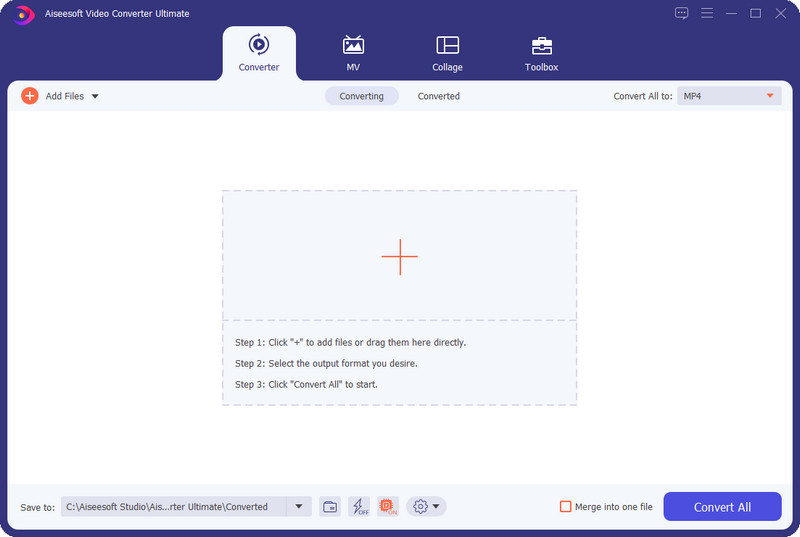
Aiseesoft Video Converter Ultimate es el compresor de audio y video de primer nivel que debe tener en su escritorio para reducir el tamaño del archivo que tiene sin degradar la calidad. Con un software como este, no necesitaría ser un profesional antes de poder comprimir el audio que tiene porque sus habilidades de GUI fáciles de entender no son necesarias. Además, puede seleccionar o cambiar la frecuencia de muestreo, la tasa de bits, el formato y más antes de exportar el archivo comprimido. Entonces, si desea saber cómo usar este compresor, debe leer los siguientes detalles en la parte tres, ya que los hemos incluido todos para usted.
2. Convertidor de audio en línea: 123 aplicaciones
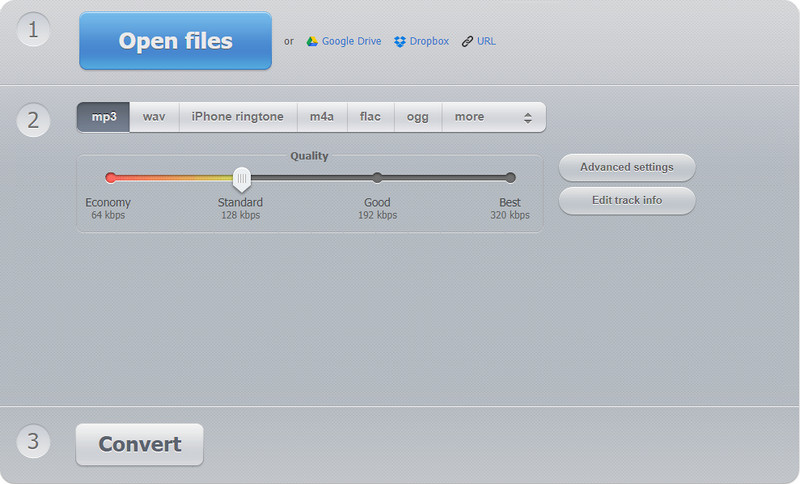
Supongamos que desea experimentar la compresión de audio en línea, entonces debe probar el Convertidor de audio en línea: 123 aplicaciones, ya que está disponible en todos los diferentes navegadores web para acceder. A diferencia del software que mencionamos anteriormente, esta herramienta utiliza una conexión a Internet para realizar la compresión que necesitará en su audio. A pesar de ser accesible en la web, aún puede confiar en este compresor en línea para ajustar la calidad del audio. Puede elegir diferentes formatos como MP3, WAV, M4A, FLAC y otros. Si desea probar a usar este convertidor, puede acceder a él buscando el nombre en el navegador para usarlo.
100% Seguro. Sin anuncios.
100% Seguro. Sin anuncios.
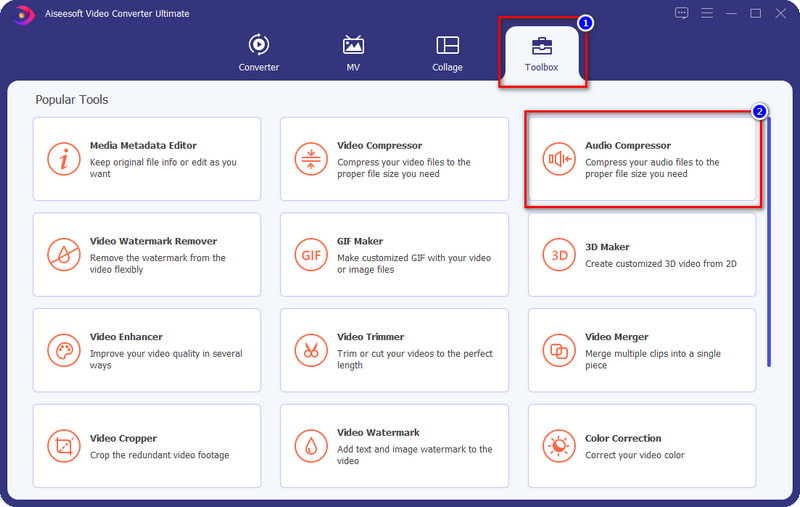
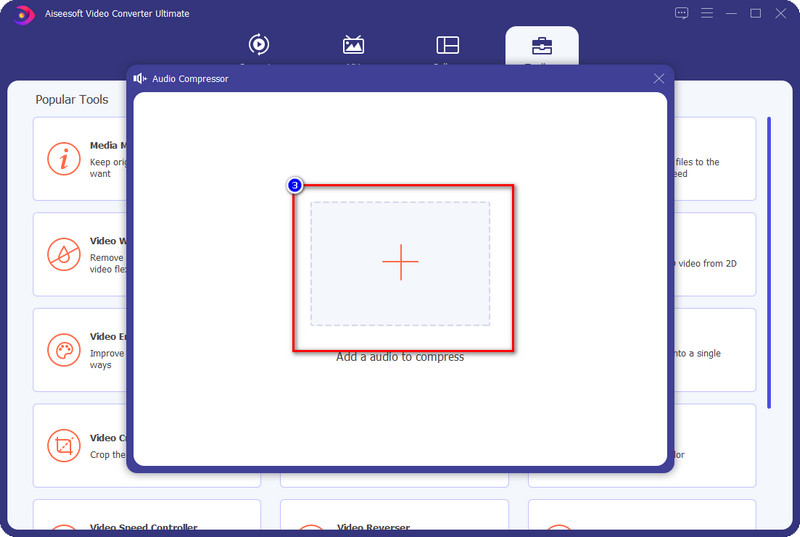
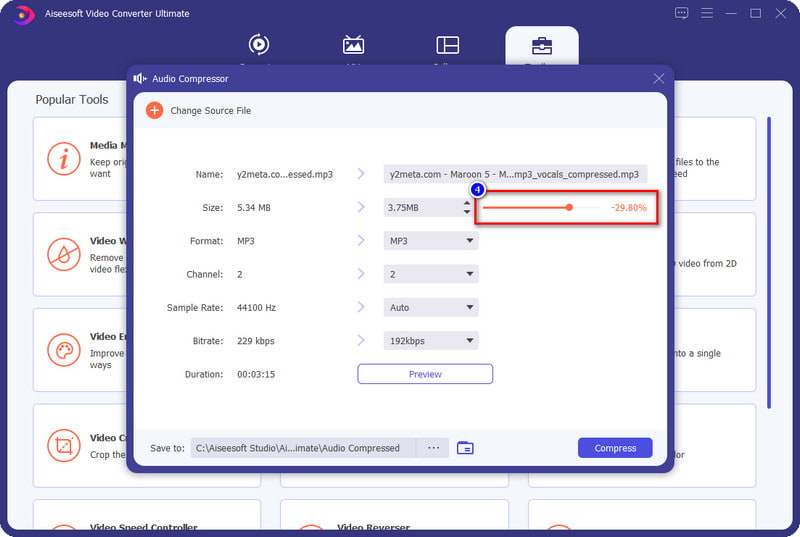
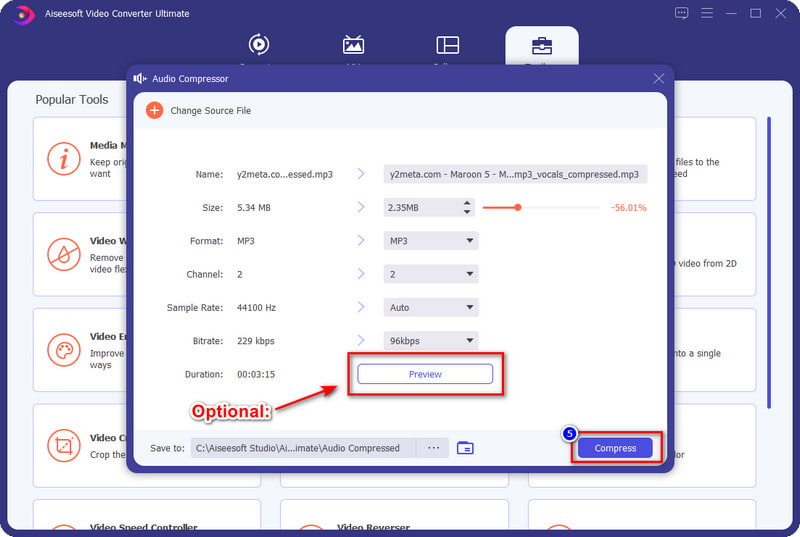
Eso es todo para comprimir tus archivos de audio. También puede utilizar este compresor para comprimir MP4 u otros archivos de vídeo.
A continuación se presentan algunas sugerencias que debe tener en cuenta porque estos son consejos esenciales. Estas no son reglas a seguir, pero la información a continuación lo ayudará a trabajar con la compresión con más confianza que antes.
1. Elija su objetivo: normalización de audio frente a compresión
Normalización de audio frente a compresión, ¿cuál es su objetivo? Aunque estos dos manipulan el audio, sus funciones son muy diferentes entre sí. A veces pensamos que hacemos una normalización de audio pero estamos haciendo la compresión, y otras veces es al revés. Para ayudarlo a determinar la diferencia entre los dos, explicaremos qué los hace distintivos. Si está maximizando el audio bajo sin alterar la dinámica, está en la normalización de audio. Con la normalización, puede combinar diferentes pistas y luego ajustar el volumen de cada una para que sean iguales a las demás. Por otro lado, si estás alterando la dinámica, estás haciendo la compresión.
2. Escuche el audio después de agregar compresión
Después de agregar compresión al archivo de audio, es imprescindible probarlo si ese es el sonido que desea tener. Está bien repetirlo, pero recuerda no renunciar a ajustar la compresión para conseguir el sonido perfecto que queremos conseguir.
3. Ajuste cuidadosamente la compresión al audio
Ajústalo un poco, y no abuses de él. Cuando agrega compresión al audio, debe cambiarlo cuidadosamente poco a poco. No hay necesidad de apresurarse, puede tomarse su tiempo y obtendrá el mejor resultado que desea lograr en muy poco tiempo.
4. Determine qué tipo de compresión tiene: compresión con pérdida o sin pérdida
Se utilizan dos tipos de compresión en diferentes formatos de audio, con pérdida y sin pérdida. Profundicemos para comprender la diferencia entre la comparación de compresión de audio con pérdida y sin pérdida. Si su formato admite una compresión con pérdida, espere que cuando lo comprima, algunos datos se eliminen de forma permanente. Pero si el archivo que tiene usa sin pérdida, espere que cuando comprima el archivo de audio, no habrá pérdida de datos incluso si lo descomprime.
¿Comprimir demasiado el tamaño del archivo de audio tendrá algún efecto?
Absolutamente sí, afectará el audio que tienes. Por lo tanto, no se exceda en la compresión del archivo de audio que tiene aunque no tenga pérdidas; existe la posibilidad de que destruya el audio si se excede.
¿El audio sin comprimir suena mejor que el comprimido?
Hay veces que el descomprimir suena bien, pero si comprimes el audio, puedes estar mejor ajustando los parámetros para lograr un sonido mucho mejor que el archivo raw.
¿El formato MP3 es comprimible?
Sí, lo es. Pero recuerda que no debes comprimir en exceso el archivo almacenado en este tipo de formato para evitar problemas que podrían derivar en un archivo no reproducible. Aunque MP3 tiene su compresor, comprimir el archivo puede ser útil, especialmente si desea transferirlo rápidamente o si no pasó el archivo estándar.
Conclusión
La compresión de audio física y no física puede ayudarnos a hacer que el audio suene mejor que la versión original. Pero, ¿qué compresión elegirías? Si desea cambiar el audio a fondo, debe tener el equipo para hacer la compresión física y cambiar los limitadores y parámetros. Pero si se trata del tamaño del archivo, entonces, sin duda, el archivo no físico compresor de sonido que mencionamos le ayudará, como el Convertidor Aiseesoft Ultimate. Para aprender a usarlo, puede leer la parte tres y obtenerlo también descargándolo en su computadora rápidamente.

Video Converter Ultimate es un excelente conversor, editor y potenciador de video para convertir, mejorar y editar videos y música en 1000 formatos y más.
100% Seguro. Sin anuncios.
100% Seguro. Sin anuncios.